Mi az Everest program célja, hogy töltse le, és hogyan kell használni

Mi az Everest programot. Hogyan kell használni a programot Everest
Ha azt szeretnénk, hogy tovább vizsgálja a számítógépre, akkor szükség lehet az EVEREST programot. Bár nem ez a legújabb fejlesztés ezen a területen (van egy új AIDA64), ez még mindig nagyon népszerű: ez nagyon könnyen használható és viszonylag könnyen kezelhető.
Lehetőségek Program EVEREST
Töltse le és telepítse az EVEREST
levágás „tölthető le az EVEREST» A keresősáv bármely rendszer. A kérdés a megállapítás a kedvenc link. Inkább a hivatalos honlapon, hogy támogassa eloroszosodott.
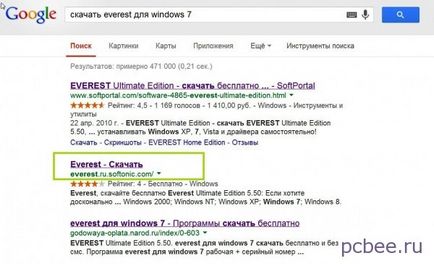
Eredmény a kibocsátási Yandex
Elmentem a link. Az oldal egyszerű és egyértelmű, anélkül, hogy hosszas magyarázat. Nyomja biztonságos letöltés (a biztonság mindenekelőtt)
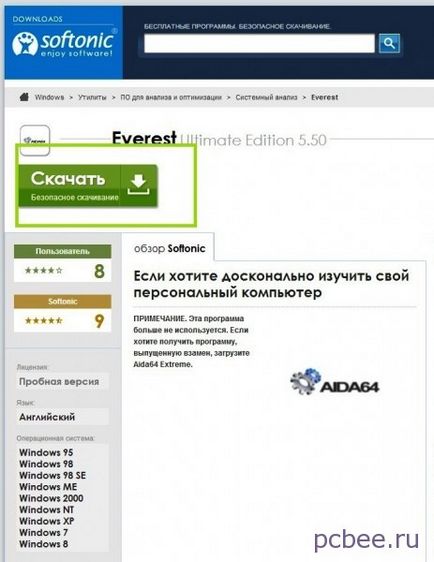
Hogyan lehet letölteni az EVEREST
A képernyő alján megjelenik a letöltés ikonra, és egy üzenet jelenik meg az oldalon a lehetőséget, hogy töltse le a programot más forrásokból, ha valami elromlik. Nagyon dicséretes érintik a felhasználó számára, ha nem írom rendszerindító program ezen az oldalon, akkor nem próbálja másolni egy másik forrás.
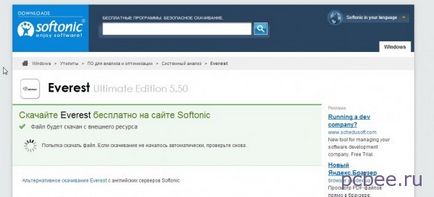
Töltsd le az Everest programot
Azt minden jól ment, mert a letöltés harmadik fél helyek nem kellett. Ha bármilyen problémája van, akkor egyszerűen kattintson a gombra, és várja meg a letöltés befejezését.
Most telepíteni a programot: kezdődik az a tény, hogy a futtatási betölteni a fájlt (ez egy EXE kiterjesztésű). Azonnal, a szokásos letöltési ablakot. Ha rákattint a „Tovább” gombra a telepítés folytatásához.
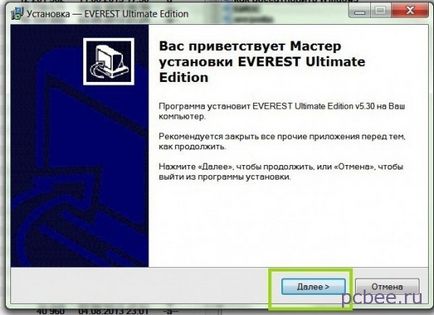
A telepítőprogram indításához Everest
Most azt akarjuk, hogy a „Felhasználási feltételek”. Olvassa (ha akarsz), és tegye a „tick” mellett a „Elfogadom” gombra, kattintson a „Tovább” gombra.
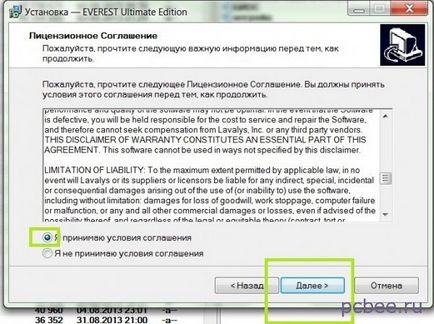
Telepítése az Everest programot. felhasználói megállapodás
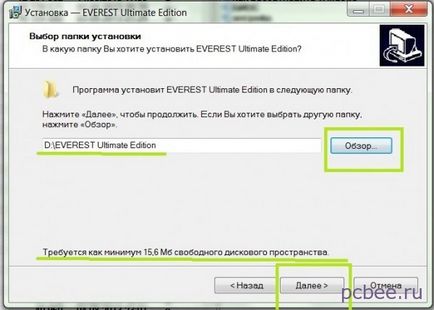
A hely kiválasztása Everest telepítés
Miután rákattintott a „Tovább” gombra, több ablak, amely meghatározza az alapértelmezett beállításokat. Egyszerűen kattintson a „Tovább” gombra. Nem ugyanaz, mint te. Standard paraméterek - mire van szükség ebben az esetben. Végül ott van a végső megmentő.
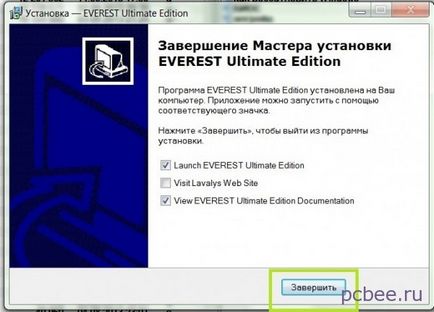
A telepítés befejezése a program Everest
Közvetlenül a telepítés után automatikusan elindul. Saver tűnik, hogy azt mondja: „Az adatok elemzése”. Ennek eredménye az adott formában.
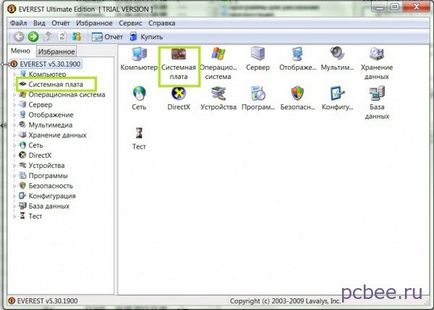
Az eredményeket a munkaprogram Everest
By the way. Letöltöttük a program ingyenes, de a „pop-up” figyelmeztetés, hogy ez csak egy teszt verzió, amelyet akkor lehet 30 napig ingyen. Ha azt szeretnénk, hogy hagyja otthon, kifizeti a pénzt, és kap a kulcs.
Hogyan kell használni EVEREST
A kinevezés valamennyi szegmensének világos és magyarázat nélkül. A program egyszerű és könnyű. Válasszon egy érdekes pont, a képernyő információkat jelenít meg egy adott témában.
Például, megtalálja információkat a verzió BIOS. Ehhez válassza ki az elemet „alaplap”, és kap információt a telepített alaplap és BIOS verzió.
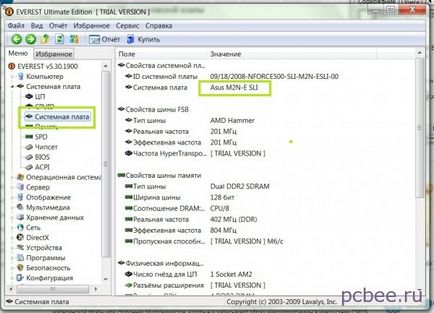
Alaplap információk
A képernyő alján megjelenik egy link az oldalon termelő és szolgáltató frissítéseket.
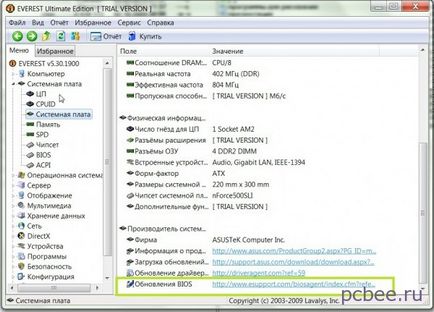
Bővebb információt a változat a BIOS-ban. Ehhez a bal oldali ablakban, keresse meg a BIOS string (alább a „System Board” több vonalon), és kattintson rá. A bal oldalon megnyílik a verzió információkat, típusát és időpontját a BIOS a számítógép. Alább látható a „frissítés BIOS”, utalva a frissítési szolgáltatás. Akkor kihasználni azt, és ha úgy dönt, hogy töltse le az új verziót.
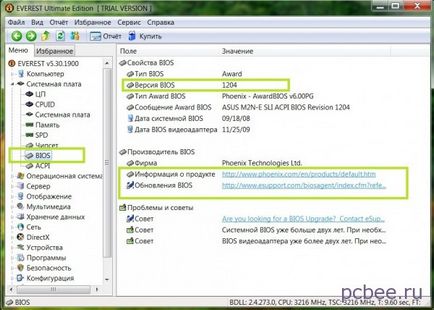
Részletek az BIOS az Everest programot
Ugyanígy nézzük bármilyen információra van szüksége. Néha megjelenik a képernyőn ugyanabban a pillanatban, néha meg kell várni egy kicsit.
A tesztek érdektelen, amelyek listája megtalálható alján a menü. Válassza ki az egyik, hogy ha érdekel, kattintson a frissítés gombra a tetején a parancssor képernyőre. Abban az időben a vizsgálati számítógép „lefagy”, így nem kell félni: menj tesztelés. Az eredményt az alábbi táblázatban. Az egyik vonal - az eredmény a teszt számítógép (található a neve a vizsgálat, amely a számítógépre telepített).

A lista a vizsgálatok és vizsgálati eredmények
De ne örüljetek, ha az eredmények vannak a tetején. A program kifejezetten kiválasztja a „versenytársak”. Akkor úgy állítsa be, hogy a modellek jobb teljesítményt nem jelenik meg egyáltalán, és a számítógép mindig az első sorban.
Akkor minél több információt bármely részét a rendszer. Ehhez válassza ki a komponens érdekli (I információk megtekintéséhez BIOS), menj a „Jelentés” menüpont alatt a megnyitott lapon válassza ki a „Quick jelentések”, majd a „Text” (ha szeretné megkapni a jelentést, mint a szöveges fájl). És a fogást tengernyi információt. Az így kapott szöveget lehet postán, vagy a számítógépre mentett.
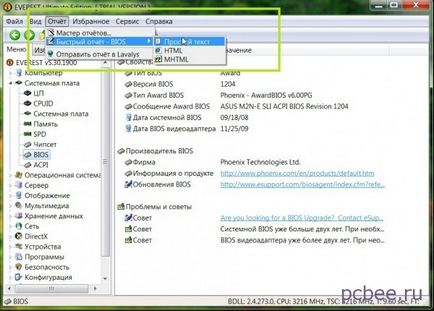
Képződése információ
Tájékoztat a jelentésben.
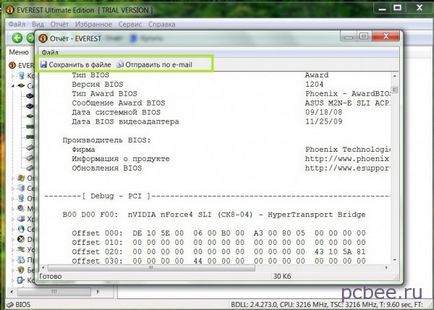
A program könnyen kezelhető. Mindig lehet találni a szükséges információt, a legfontosabb dolog -, hogy tudja, mit akar, és könnyen, itt.